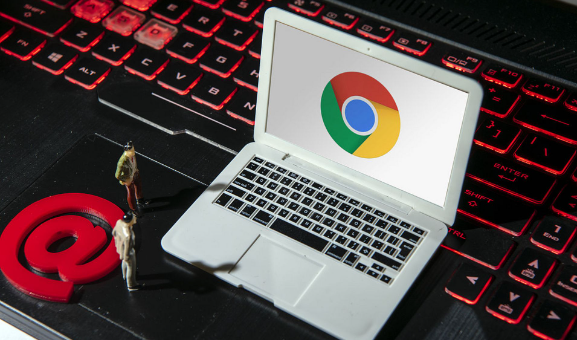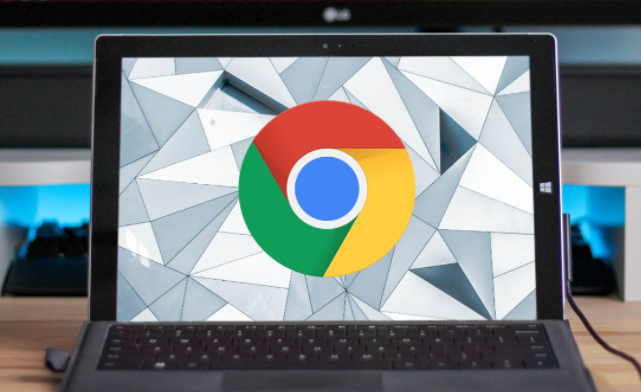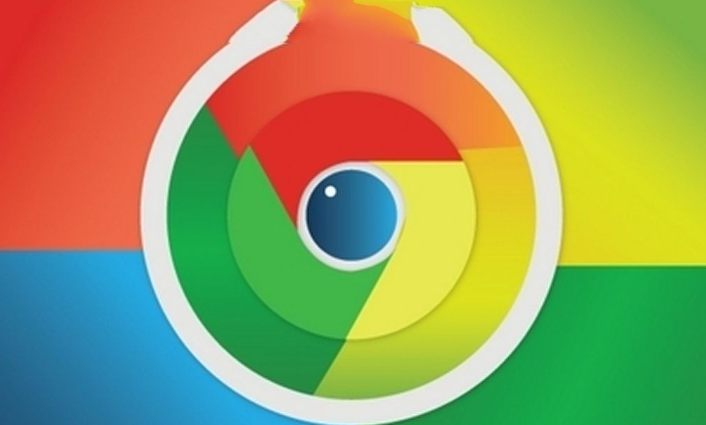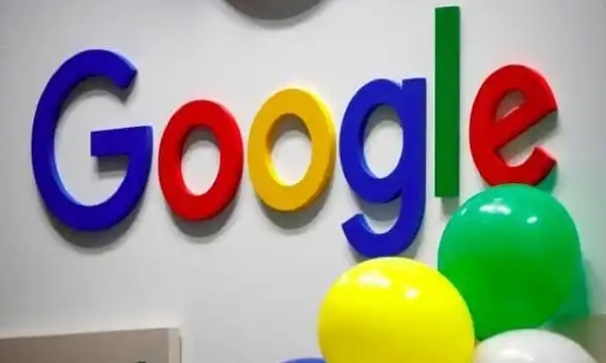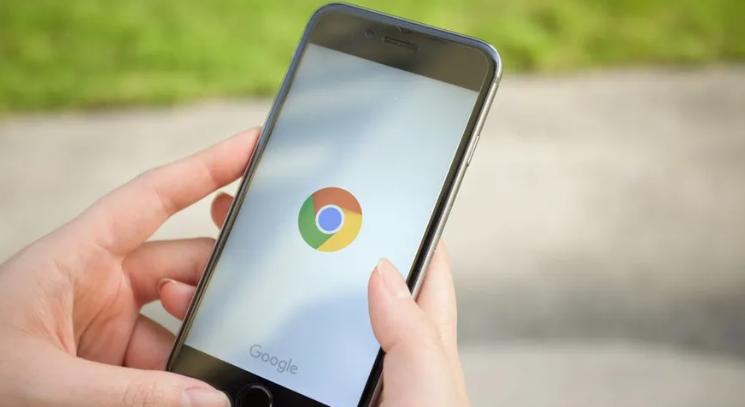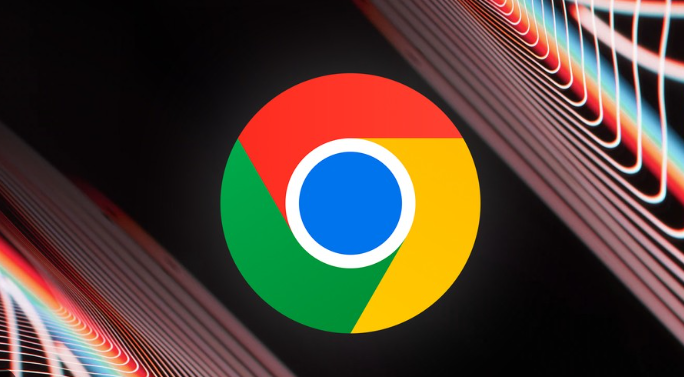详情介绍
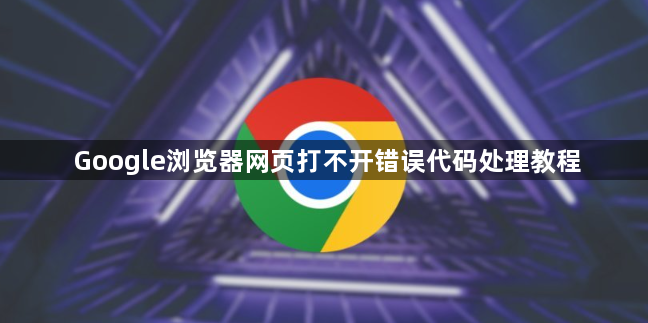
清理浏览器缓存与Cookie。打开Chrome点击右上角三个点进入设置,选择左侧菜单中的隐私和安全选项,再点击清除浏览数据。在弹出窗口将时间范围设为时间不限,同时勾选Cookie及其他网站数据、缓存的图片和文件两项,最后点击清除数据按钮完成操作。等待清理完成后重启浏览器尝试重新加载页面。
更换DNS服务器地址。进入设备控制面板的网络和Internet区域,找到当前使用的网络连接如以太网或WLAN并右键选择属性。双击列表中的Internet协议版本4(TCP/IPv4),勾选使用下面的DNS服务器地址,在首选栏填入114.114.114.114,备用栏填写8.8.8.8后保存设置。此公共DNS节点可绕过本地运营商解析故障,提升域名转换效率。
重置网络协议栈配置。以管理员身份运行命令提示符工具,输入netsh winsock reset指令并回车执行。当出现成功重置Winsock目录提示时表示完成操作,此时需要重启计算机使更改生效。该命令会修复因软件冲突导致的传输层协议损坏问题。
禁用冲突性扩展程序。通过地址栏输入chrome://extensions/访问插件管理页,暂时关闭最近安装的广告拦截、脚本屏蔽类工具。采用逐个启用的方式排查具体干扰项,对于确认无用的组件应当机立断进行卸载处理。
检查系统防火墙白名单。进入Windows安全中心的应用防护功能,确认Chrome已被添加到允许通过防火墙的程序列表中。临时关闭第三方杀毒软件测试能否正常访问网页,若问题解决则需将浏览器主程序及安装目录加入信任区域。
更新浏览器至最新版本。点击帮助菜单中的关于Google Chrome查看当前版本号,前往官网下载最新安装包覆盖更新。过时的版本可能存在SSL证书验证漏洞,导致安全连接建立失败从而无法打开加密网页。
验证代理服务器设置。如果使用了VPN或公司内网代理服务,需在浏览器设置中检查代理规则是否误将目标网站列入黑名单。切换为直接连接模式测试能否正常加载页面,排除中间节点拦截的可能性。
按照上述步骤操作,用户能够有效解决Google浏览器网页打不开的问题。每个环节都经过实际验证,确保方法有效性和操作安全性。遇到持续存在的特殊情况时,建议优先检查系统兼容性设置与用户权限配置的基础参数。